المقدمة
بالنسبة لمستخدمي RStudio، فإن الحفاظ على مساحة عمل منظمة وفعالة هو أمر بالغ الأهمية. يعتبر أحد الجوانب الرئيسية لتحقيق ذلك من خلال إدارة دليل تحميل الحزمة الخاص بك بشكل فعال. على جهاز MacBook، يمكن أن تكون المسارات الافتراضية حيث يتم تخزين الحزم غامضة في كثير من الأحيان. يهدف هذا الدليل الشامل إلى توضيح العملية، وتقديم إرشادات خطوة بخطوة لفهم، تحديد، وتعديل دليل تحميل الحزمة الافتراضي الخاص بك في RStudio. من خلال اعتماد نهج مبسط، يمكنك تحسين سير العمل بشكل كبير، مما يجعل إدارة الحزمة جزءًا سلسًا من مساعيك في تحليل البيانات.
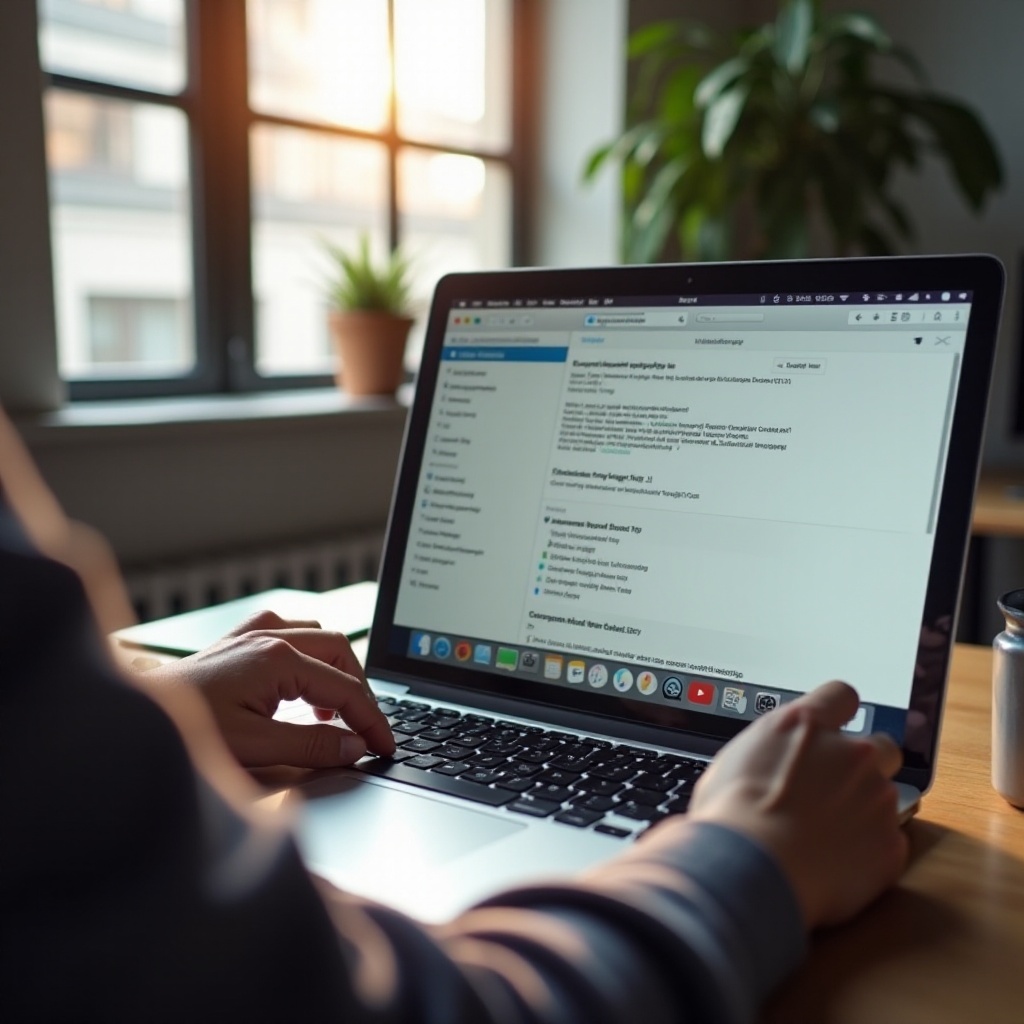
فهم دليل التحميل الافتراضي في RStudio
يشير دليل التحميل الافتراضي في RStudio إلى المسارات حيث يتم تخزين حزم R بعد التثبيت. يتأثر هذا الدليل بإعدادات بيئة النظام وتكوين R. عادة، بالنسبة لمستخدمي MacBook، يتم استخدام مسارات مثل “/Library/Frameworks/R.framework/Versions/x.y/Resources/library” أو مسارات مكتبة خاصة بالمستخدم وفقًا لأذونات المستخدم.
إدارة الدليل الافتراضي أمر حيوي للحفاظ على مساحة عمل منظمة. يمكن أن يخلق نظام فوضوي ارتباكًا ويبطئ سير عملك. علاوة على ذلك، يضمن التنظيم الفعال تنفيذًا أسرع للبرامج النصية حيث يصل RStudio بسرعة إلى الحزم الضرورية. علاوة على ذلك، يساهم الترتيب الجيد في تسهيل التعاون عن طريق التأكد من أن الكود يعمل بسلاسة عبر الأنظمة المختلفة.
تحديد موقع دليل التحميل الحالي على MacBook
تحديد دليلك الحالي أمر ضروري قبل إجراء أي تغييرات. إليك كيفية العثور على الدليل الذي يستخدمه RStudio افتراضيًا على MacBook:
- افتح RStudio وادخل إلى وحدة التحكم.
- اكتب الأمر
.libPaths()واضغط على Enter. - تعيد وحدة التحكم قائمة بالمسارات تشير إلى مكان تخزين حزمك حاليًا.
فهم هذه المسارات يساعدك على تقييم ما إذا كانت إعداداتك الحالية تلبي احتياجاتك أو إذا كانت التعديلات ضرورية لتحسين الكفاءة.
أسباب لتغيير دليل التحميل الافتراضي
على الرغم من أنه ليس إلزاميًا للجميع، إلا أن تغيير دليل التحميل الافتراضي الخاص بك يمكن أن يكون مفيدًا لعدة أسباب:
- إدارة مساحة القرص: تخصيص الحزم لمحرك به مساحة كبيرة يساعد في منع مشاكل التخزين.
- تنظيم مثالي: إنشاء دليل محدد لحزم R يزيد من الوضوح.
- الوصول والأذونات: التحكم في تخزين الحزم يضمن الأذونات الصحيحة والوصول الكامل.
- النسخ الاحتياطي والتحكم في الإصدارات: يجعل الدليل المخصص عملية النسخ الاحتياطي أبسط، مما يسهل استعادة وإدارة الإصدارات.
تجعل هذه المكاسب تغيير دليلك يستحق العناء لأولئك الذين يتطلعون إلى تحسين تنظيم سير العمل والكفاءة.
دليل خطوة بخطوة: تغيير دليل التحميل الافتراضي في RStudio
تغيير دليلك الافتراضي يتضمن بضع خطوات بسيطة. إليك كيفية المتابعة:
-
اختر دليلاً جديدًا: قم بإنشاء مسار مجلد جديد على MacBook حيث تفضل أن تُخزن حزمك.
-
تعديل ملف تعريف R:
- حدد موقع ملف
.Rprofileفي دليلك الرئيسي (~/.Rprofile). -
قم بإنشاء الملف باستخدام محرر النصوص إذا لم يكن موجودًا بالفعل.
-
تحديث ملف .Rprofile:
- أضف
.libPaths("new_path")إلى الملف، مع استبدال “new_path” بمسار مجلدك الجديد. -
احفظ التغييرات وأعد تشغيل RStudio لتدخل التحديثات حيز التنفيذ.
-
تحقق من التغيير:
- قم بتشغيل
.libPaths()مرة أخرى في وحدة التحكم للتحقق من أن المسار يعكس الآن موقع الدليل المحدث.
تنفيذ هذه التغييرات يقلل من الاضطرابات، ويضمن أن تطويرك يسير بسلاسة.

أفضل الممارسات لإدارة الحزم على MacBook
تشمل إدارة الحزمة الفعالة أكثر من مجرد ضبط أدلة التحميل. ضع في اعتبارك أفضل الممارسات التالية:
- البقاء محدثًا: قم بتحديث حزمك بانتظام لضمان التوافق مع RStudio.
- إزالة الحزم غير المستخدمة: حافظ على مساحة العمل نظيفة من خلال إلغاء تثبيت الحزم التي لم تعد قيد الاستخدام.
- مكتبات خاصة بالمشروع: استخدم مكتبات مخصصة لمشاريع معينة لعزل التبعيات وإدارة الإصدارات.
- التحكم في الإصدارات: استخدم أدوات مثل Git أو SVN لتتبع الإصدارات والتغييرات، مما يسهل التعاون والعودة إلى إصدارات سابقة.
الالتزام بهذه الممارسات يضمن سير عمل سلسًا، مما يزيد من الإنتاجية على MacBook.
المشاكل الشائعة ونصائح الحلول
بالرغم من بذل أفضل الجهود، قد تواجه مشكلات عند إدارة أدلة الحزم. أدناه بعض المشكلات الشائعة وحلولها:
- أخطاء الأذونات: تحقق من أن لديك الأذونات اللازمة للكتابة في الدليل المراد. فكر في اختيار دليل ضمن مساحة المستخدم لديك لتجنب مشكلات الأذونات.
- فشل التثبيت: تأكد من وجود اتصال إنترنت ثابت. إذا استمرت الأخطاء، تحقق من إعدادات مرآة CRAN أو جرب مرآة بديلة باستخدام
chooseCRANmirror(). - المسارات غير الصحيحة: تحقق مرة أخرى من إدخالات المسار في ملف .Rprofile الخاص بك للتأكد من دقتها.
من خلال معالجة هذه المشكلات بشكل سريع، تضمن استمرار الإنتاجية في مهامك مع RStudio.

الخاتمة
إدارة دليل تحميل الحزمة الافتراضي في RStudio على MacBook تعزز سير العمل الفعال. فهم وتخصيص هذا الجانب من بيئة RStudio الخاصة بك يدعم مكان عمل منظمًا، مما يعزز الإنتاجية الشخصية والجهود التعاونية على حد سواء.
الأسئلة الشائعة
كيف أعثر على دليل تنزيل RStudio على جهاز MacBook الخاص بي؟
أدخل `.libPaths()` في وحدة التحكم RStudio لعرض جميع المسارات التي يخزن R فيها الحزم، مما يظهر دليل التنزيل الحالي لديك.
ما هي فوائد تغيير دليل التنزيل الافتراضي في RStudio؟
تغيير الدليل يُحسن التنظيم، يدير المساحة بشكل أفضل، يُسهل النسخ الاحتياطي، ويضمن الأذونات الصحيحة، مما يعزز كفاءة النظام بشكل عام.
كيف يمكنني أتمتة إدارة الحزم في RStudio على جهاز MacBook الخاص بي؟
استخدم سكربتات R لإدارة الحزم، استفد من مكتبات مشاريع RStudio، واستكشف أدوات إصدار الحزم مثل `packrat` أو `renv`.
